1、首先按下電源鍵開機,當顯示屏出現電腦LOGO的時候請連續點擊鍵盤上F9按鍵(不同的品牌按鍵不同);
2、在Windows恢復過程中,系統會自動加載恢復文件,或選擇Windows Setup[EMS Enabled],然後按回車鍵,接著選擇恢復向導的語言版本,然後點擊Next按鈕;
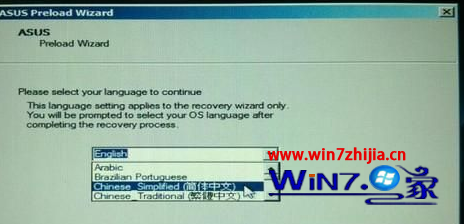
2、接著一直點擊Next按鈕直到出現選擇分區項目,選擇哪個可以根據自己的實際情況選擇。分區項目說明如下:
1) 僅將Windows恢復到第一分區:本項目將只會刪除第一個分區中的內容,讓系統保留其他分區,並將系統安裝於" C "盤;
2) 將Windows恢復到整個硬盤中:本項目將會覆蓋您硬盤內所有數據並將整個硬盤恢復為單一分區,名為" C ";
3) 將Windows恢復到有兩個分區的硬盤:本項目將會恢復整個硬盤成為出廠的設置狀態。重新分割硬盤為兩個分區,第一個名為" C "的分區容量約為硬盤容量的30%,第二個名為" D "的分區容量約為硬盤容量的70%,並將系統安裝於" C "盤。
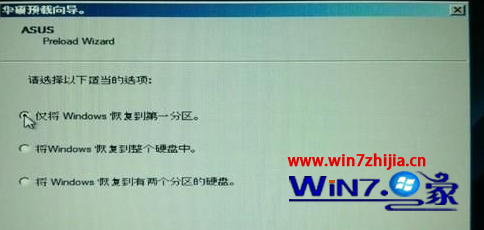
3、然後依照屏幕向導完成恢復過程,恢復過程需要一會時間,等待完成之後點擊完成就會開始恢復;
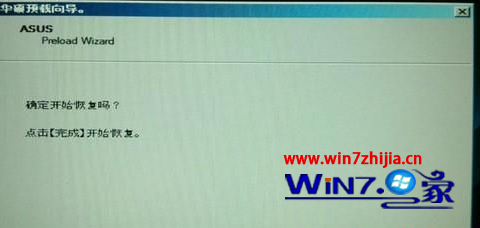
4、恢復成功之後系統就會自動重啟,然後會自動安裝驅動,這時候恢復系統已經成功了。
